3 Trucos efectivos para Windows 10 y 11 sin costo y sin software externo
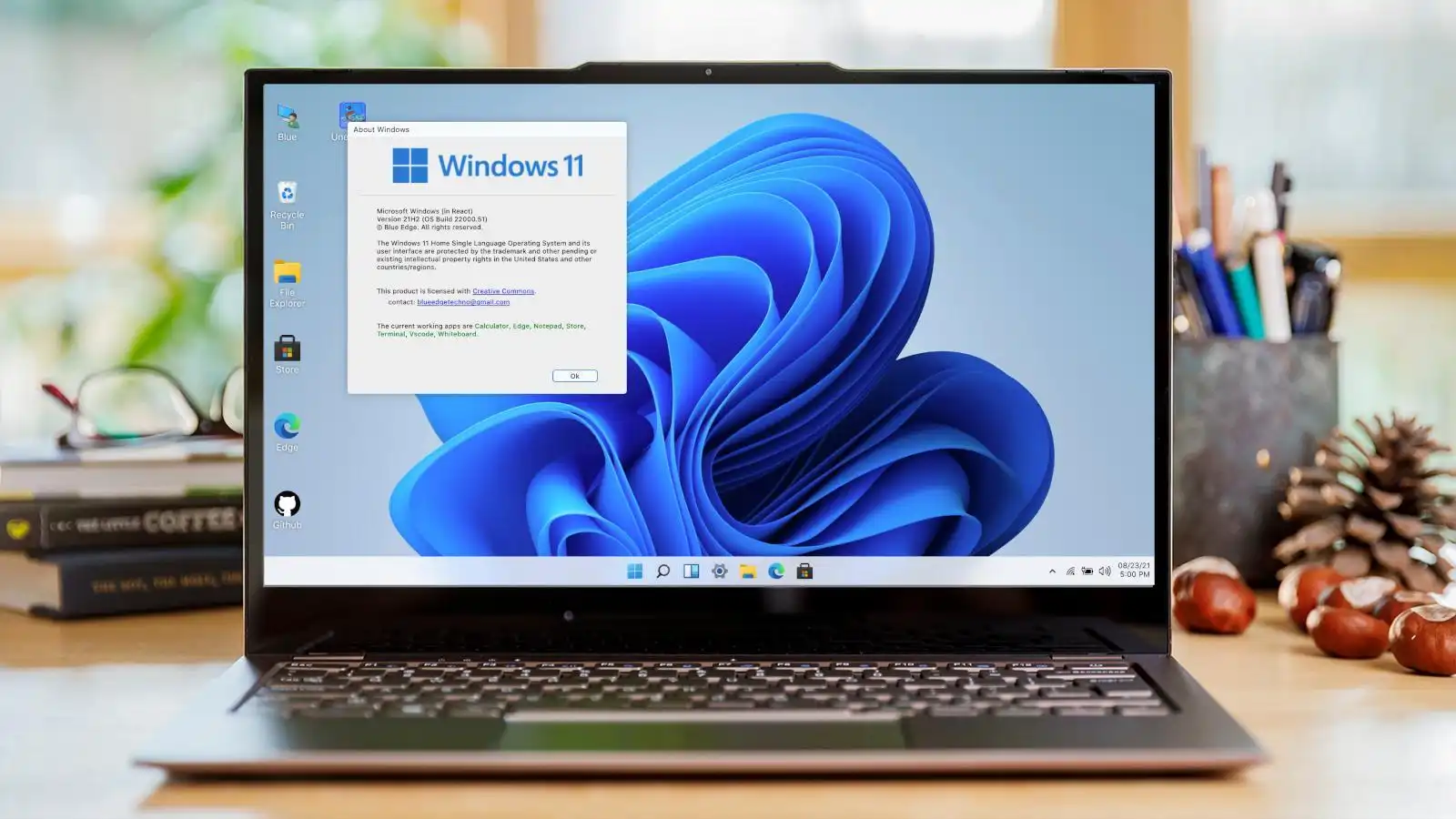
En la era digital actual, mantener una computadora eficiente es vital para la productividad y el ocio. A medida que las nuevas versiones de sistemas operativos como Windows 10 y 11 introducen funciones avanzadas, también se abren nuevas oportunidades para optimizar nuestras máquinas.
Muchos usuarios desconocen que con unos sencillos trucos pueden mejorar notablemente el rendimiento de sus PC, sin ningún costo y sin necesidad de instalar software adicional que pueda ralentizar el sistema. A lo largo de este artículo, exploraremos tres estrategias que los usuarios de Windows pueden implementar de inmediato para revitalizar sus computadoras.
DESACTIVAR EFECTOS VISUALES Y ANIMACIONES
Las versiones más nuevas de Windows vienen preconfiguradas con una variedad de efectos visuales y animaciones que, si bien son atractivas, pueden consumir recursos de sistemas con hardware menos potente. Deshabilitar estas funciones es una forma eficaz de mejorar la capacidad de respuesta y la agilidad de la interfaz. Al acceder a la configuración de “Sistema” y luego a “Acerca de”, puede seleccionar “Configuración avanzada del sistema” y en la pestaña “Opciones avanzadas”, vaya a “Configuración” en “Rendimiento”. Aquí se enumerarán todas las animaciones y efectos visuales que se pueden desactivar al gusto del usuario.
El espacio en disco es un recurso limitado y valioso que puede tener un gran impacto en el rendimiento del sistema. Con el tiempo, los discos duros tienden a acumular archivos temporales, duplicados y datos innecesarios que ocupan espacio y ralentizan las operaciones de lectura y escritura. Windows tiene una herramienta incorporada llamada «Liberador de espacio en disco», que ayuda eliminar estos archivos redundantes de forma segura y eficiente.
Para acceder a esta herramienta, simplemente escriba «Liberador de espacio en disco» en la barra de búsqueda y seleccione la unidad que desea limpiar. El sistema escaneará y presentará una lista de tipos de archivos que se pueden eliminar, incluidos archivos del sistema obsoletos y puntos de restauración antiguos. Seleccionando las categorías apropiadas y confirmando la eliminación, el usuario puede recuperar gigabytes de espacio que se puede utilizar para almacenar datos realmente importantes.
Una medida complementaria es revisar manualmente archivos y programas que ya no se utilizan. A menudo instalamos aplicaciones para un uso específico y nos olvidamos de desinstalarlos después de haberlos usado. Revisar periódicamente la lista de programas instalados desde el «Panel de control» y eliminar los innecesarios contribuye a una óptima gestión del espacio.
Asimismo, es recomendable realizar una desfragmentación del disco dura en las unidades HDD, que reorganiza la información almacenada para permitir un acceso más rápido a los datos. Windows ofrece la herramienta “Desfragmentar y optimizar unidades” para automatizar este proceso, aunque no es necesaria en unidades SSD donde la fragmentación no afecta el rendimiento.
GESTIÓN DE APLICACIONES DE INICIO EN WINDOWS

Una de las razones por las que una computadora puede tardar un poco en arrancar es la carga excesiva de aplicaciones en la computadora. inicio del sistema. Muchos programas están configurados para iniciarse automáticamente cuando enciende su PC, lo que puede consumir recursos y ralentizar tanto el proceso de inicio como el rendimiento general.
Un aspecto que a menudo se pasa por alto en la optimización de la PC es la configuración del dispositivo. planes de energía y rendimiento. Windows ofrece varios planes predeterminados que ajustan el comportamiento del sistema según el ahorro de energía o las necesidades de rendimiento. Seleccionar un plan de alto rendimiento puede liberar todo el potencial de su CPU y memoria, lo que resulta en una mejor respuesta para tareas intensivas.
Para acceder y administrar los planes de energía, puede ir al «Panel de control» y dentro de «Hardware y sonido», seleccionar «Opciones de energía». Allí, el usuario tiene la posibilidad de elegir entre planes existentes o incluso crear uno personalizado que mejor se adapta a sus necesidades específicas. Ajustar la configuración de apagado y suspensión de la pantalla también puede influir en la optimización de la duración de la batería y la disponibilidad del sistema.
Además, en los sistemas que lo admiten, puede ajustar el configuración avanzada de energía para ajustar cómo los componentes individuales utilizan la energía. Esto puede resultar especialmente útil en portátiles, donde la gestión eficiente de la batería es crucial. Sin embargo, es importante tener en cuenta que seleccionar un plan de alto rendimiento aumentará el consumo de energía, lo que a su vez puede disminuir la duración de la batería de los dispositivos móviles.
ACTUALIZACIONES Y MANTENIMIENTO DEL SISTEMA

Finalmente, un aspecto clave de la optimización continua de una PC con Windows es asegurarse de que el sistema operativo y todos los controladores estén actualizados. Las actualizaciones no sólo proporcionan mejoras de rendimiento y nuevas funciones, sino que corregir vulnerabilidades y errores que pueden afectar la seguridad y estabilidad del sistema.
Para comprobar y aplicar actualizaciones, debes ir a “Configuración”, luego a “Actualización y seguridad”, y finalmente a “Windows Update”. Desde aquí, puede instalar las últimas actualizaciones recomendadas por microsoft. Un sistema actualizado no sólo es más seguro, sino que también suele ser más eficiente y compatible con aplicaciones modernas.
Realizar un mantenimiento periódico, que incluye la revisión de actualizaciones y una comprobación general del estado del sistema, es fundamental para garantizar la longevidad y el buen rendimiento del equipo. Incluir la revisión de la integridad del disco, la optimización de la indexación de archivos y la verificación de antivirus en este mantenimiento proporcionará un entorno informático sólido y confiable.
Con estos consejos y trucos, los usuarios pueden tomar el control del rendimiento de sus PC con Windows 10 y 11, mejorando su experiencia sin incurrir en costos adicionales ni sobrecargar el sistema con software de terceros. La optimización informática es, ante todo, una práctica de prudencia y conocimientoentender y gestionar de forma inteligente los recursos de nuestro sistema operativo.
